آونر خاطرنشان می کند که وقتی اطلاعات را از یک منبع خارجی کپی می کند، «پیست» پیش فرض مطابق با فرمت مبدا است. اما در 99% (احتمالاً 99.99%) مواقع، او می خواهد از فرمت کاربرگ های مقصد استفاده کند، بنابراین باید گزینه چسباندن را به فرمت "Destination" تغییر دهد. آونر نمی داند آیا راهی برای تغییر قالب پیش فرض چسباندن برای مطابقت با فرمت مقصد وجود دارد؟
بله، راهی برای تغییر پیش فرض با استفاده از ماکرو وجود دارد. با این حال، ممکن است بخواهید یک راه غیر کلان را نیز در نظر بگیرید. برای اتخاذ این رویکرد، تمیزترین رویکرد اضافه کردن حالت چسباندن مورد نظر به نوار ابزار دسترسی سریع است. این مراحل را دنبال کنید:
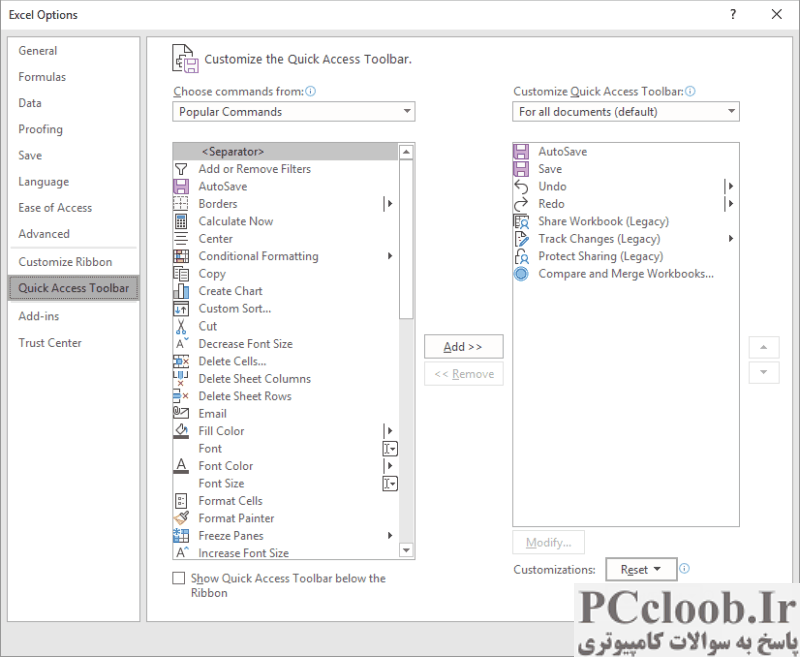
شکل 1. گزینه Quick Access Toolbar در کادر محاوره ای Excel Options.
- کادر محاوره ای Excel Options را نمایش دهید. (در اکسل 2007 روی دکمه Office کلیک کنید و سپس روی Excel Options کلیک کنید. در اکسل 2010 یا نسخه جدیدتر، تب File را در نوار نمایش داده و سپس روی گزینه ها کلیک کنید.)
- در سمت چپ کادر محاوره ای روی سفارشی سازی (Excel 2007) یا نوار ابزار دسترسی سریع (نسخه های بعدی اکسل) کلیک کنید. (شکل 1 را ببینید.)
- با استفاده از فهرست کشویی Choose Commands From، All Commands را انتخاب کنید.
- در لیست Commands حرکت کنید تا گزینه «Paste and Match Destination Formatting» را پیدا کنید. با کلیک روی آن دستور را انتخاب کنید.
- روی دکمه Add کلیک کنید. دستور به سمت راست کادر محاوره ای حرکت می کند.
- برای بستن کادر محاوره ای Excel Options روی OK کلیک کنید.
حالا زمانی که می خواهید پیست کنید، به سادگی می توانید بر روی ابزاری که به تازگی اضافه شده است کلیک کنید و اثر مورد نظر را در کاربرگ خود خواهید داشت.
اگر می خواهید مسیر ماکرو را انتخاب کنید، می توانید یک ماکرو بسیار کوتاه مانند زیر ایجاد کنید:
Sub PasteMyWay()
On Error Resume Next
ActiveCell.PasteSpecial Paste:=xlPasteValues
End Sub
اگر متوجه شدید که حالت چسباندن متفاوت برای اهداف شما بهتر است، می توانید مقدار پارامتر Paste را تغییر دهید تا چیزی متفاوت باشد. در اینجا اسناد اکسل هستند که حالت های موجود را توضیح می دهند:
https://docs.microsoft.com/en-us/office/vba/api/excel.xlpastetype
هنگامی که ماکرو شما راه اندازی شد، می توانید با دنبال کردن این مراحل، دستور معمولی Ctrl+V را جایگزین کنید:
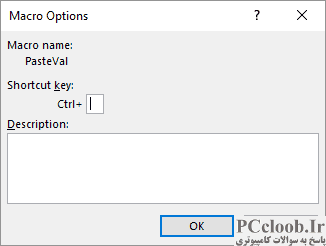
شکل 2. کادر محاوره ای گزینه های ماکرو.
- Alt+F8 را فشار دهید . اکسل کادر محاوره ای ماکرو را نشان می دهد که شامل لیستی از ماکروهای تعریف شده شما است. (ماکرو جدید ایجاد شده شما باید در میان آنها باشد.)
- ماکرو PasteMyWay را انتخاب کنید.
- روی گزینه ها کلیک کنید. اکسل کادر گفتگوی Macro Options را نمایش می دهد و نقطه درج باید در کادر زیر عنوان کلید میانبر چشمک بزند. (شکل 2 را ببینید.)
- v را فشار دهید (یک "v" کوچک). این نشان می دهد که می خواهید ماکرو به کلید میانبر Ctrl+V اختصاص داده شود .
- روی OK کلیک کنید.
- روی Cancel کلیک کنید تا کادر محاوره ای ماکرو بسته شود.
اکنون هر زمان که Ctrl+V را فشار دهید ، ماکرو شما اجرا می شود و حالت چسباندن با هر چیزی که در ماکرو مشخص کرده اید مطابقت دارد.